PS字体如何把需要的部分拉长
来源:网络收集 点击: 时间:2025-01-08打开PS软件,将素材图片复制到新建的图层里。
鼠标双击PS图标,打开PS软件,将素材图片复制到新建的图层里,这里是一张人文的素材图片,如下图所示。
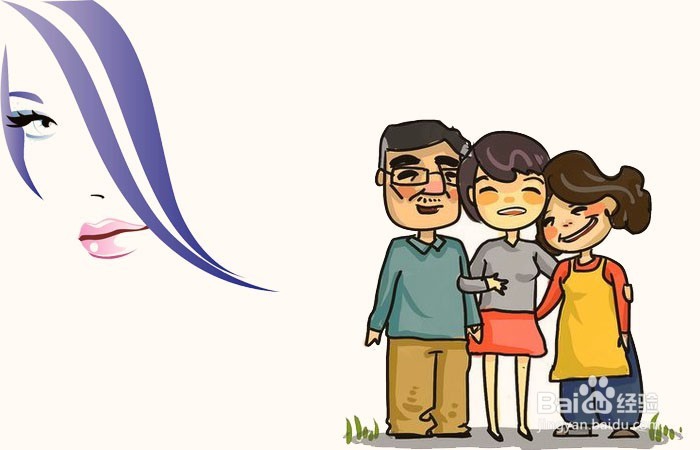 2/11
2/11用PS文字工具根输入文字,并调整字体的颜色。
接着用PS文字工具根输入文字,并调整字体的颜色。这里输入的是感人的画面,根据图片和文字的标题结合起来,分析出,感人的画面是爱心从陪伴开始,标题的关键字是感字和人字,这就是标题字体所需的部分,可将感字和人进行拉长变形。
 3/11
3/11用PS文字工具输入感字,进行自由变换放大。
然后PS文字工具输入感字,进行自由变换放大。字体放大后,便于字体的拉长,如下图所示。
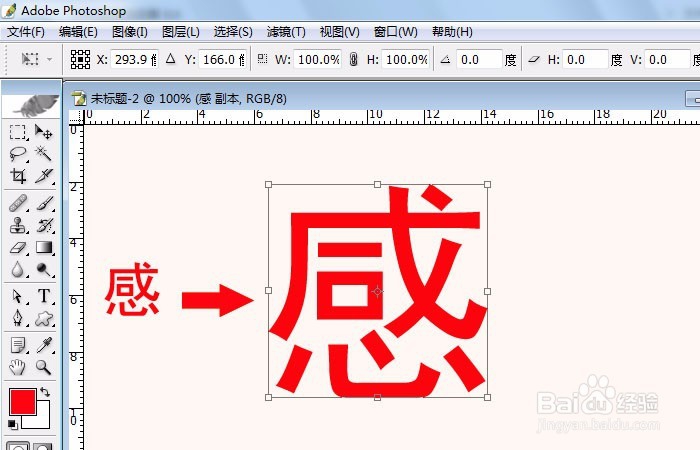 4/11
4/11把放大的感字选区选中后,在路径面板上,单击选区转换路径。
接着把放大的感字选区选中后,在路径面板上,鼠标单击选区转换路径按钮。这样字体的字形就转换为路径,方便进行路径节点拉长,如下图所示。
 5/11
5/11把感字的图层隐藏,对感字的路径进行分析,向哪个方向拉长字体好看。
字体的路径被挡住,不容易看清楚,把感字的图层隐藏,对感字的路径进行分析,向哪个方向拉长字体好看。这里设计的是把感字的左边一笔向左拉长,这样在图片上布局会好看些。
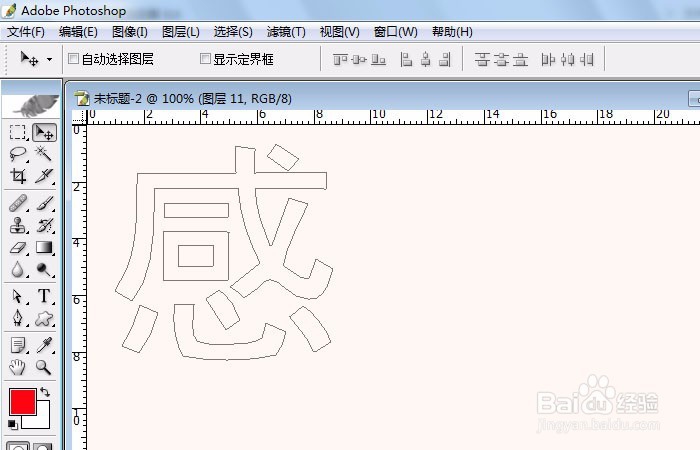 6/11
6/11用路径节点工具对感字进行笔画上的拉长。
接着用路径节点工具对感字进行笔画上的拉长。这就是一个字体的部分拉长,对一个笔画的拉长,要笔画拉长的均匀,可慢慢的控制节点,拉长字体到最好看的效果,如下图所示。
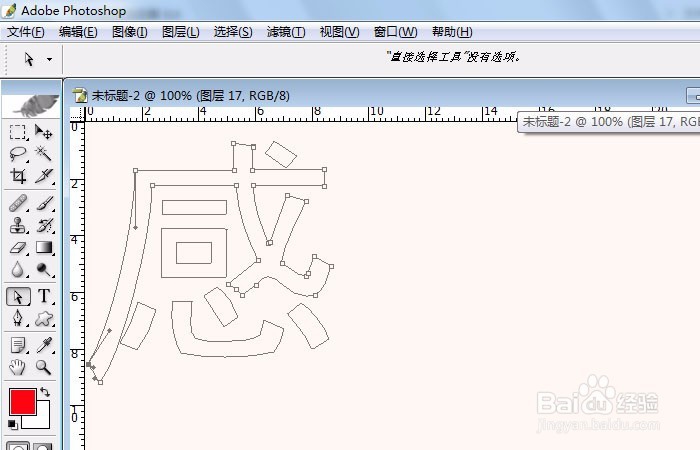 7/11
7/11把人字也进行拉长,然后两个字路径转换为选区,填充颜色。
感字拉长好了,对人字也进行拉长,然后两个字路径转换为选区,填充颜色。两个字调整为一样的大小,在同一水平线上,如下图所示。
 8/11
8/11把拉长的字体加入的标题中替换没拉长的两字,看整体效果。
接着把拉长的字体加入的标题中替换没拉长的两字,看整体效果。感觉图片左边轻,右边重,图片缺少了一些感染力,准备给图片加上几个心形图片。
 9/11
9/11用PS中自定义形状工具中制作几个心形图片,加入到图片中。
这里可直接用PS中自定义形状工具中制作几个心形图片,加入到图片中。这里加入了三个心,表示三人心连心,这样画面感染力增强了,如下图所示。
 10/11
10/11标题文字中的关键字也进行调整,采用图形延伸字体拉长。
根据图片上调整,标题文字中的关键字也进行调整,采用图形延伸字体拉长。这里给感字左边进行心形图形延伸拉长了字体,人字右边也进行心形图形延伸拉长了字体,如下图所示。
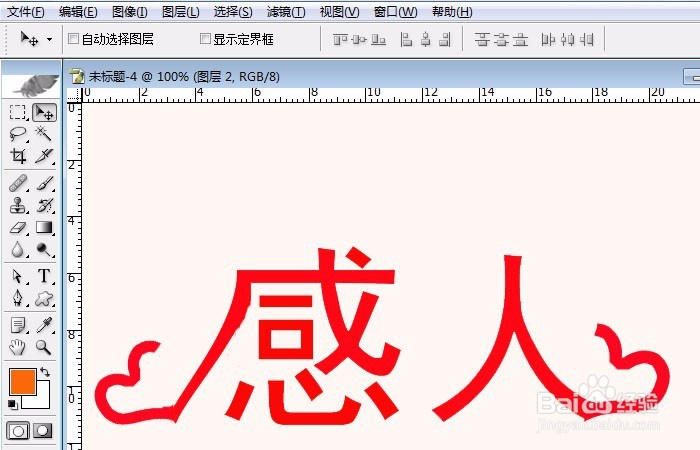 11/11
11/11把新拉长的字体加入到图片上,看整体效果。
然后把新拉长的字体加入到图片上,看整体效果。这里可看到图片的整体效果,得到丰富,用PS把字体需要的部分拉长,图片的表现力加强了,让人有了感动。这就是感到的画面,如下图所示。
 软件艺术字体PS操作字体拉长图像处理
软件艺术字体PS操作字体拉长图像处理 版权声明:
1、本文系转载,版权归原作者所有,旨在传递信息,不代表看本站的观点和立场。
2、本站仅提供信息发布平台,不承担相关法律责任。
3、若侵犯您的版权或隐私,请联系本站管理员删除。
4、文章链接:http://www.1haoku.cn/art_1231587.html
 订阅
订阅